年末調整で作成された書類を削除する
- 対象読者:
- 管理者・担当者向け
- 対象プラン:
- 労務管理人事・労務エッセンシャル¥0HRストラテジー
管理者権限のアカウントのみ、依頼詳細画面から下記の書類を削除できます。
- 今年の給与所得者の扶養控除等(異動)申告書
- 来年の給与所得者の扶養控除等(異動)申告書
- 給与所得者の保険料控除申告書
- 給与所得者の住宅借入金等特別控除申告書
- 給与所得者の基礎控除申告書兼配偶者控除等申告書兼所得金額調整控除申告書
1. 依頼一覧で書類を削除したい[依頼名]を押す
依頼一覧画面中央の[依頼一覧]で、書類を削除したい[依頼名]を押すと、依頼詳細画面が表示されます。
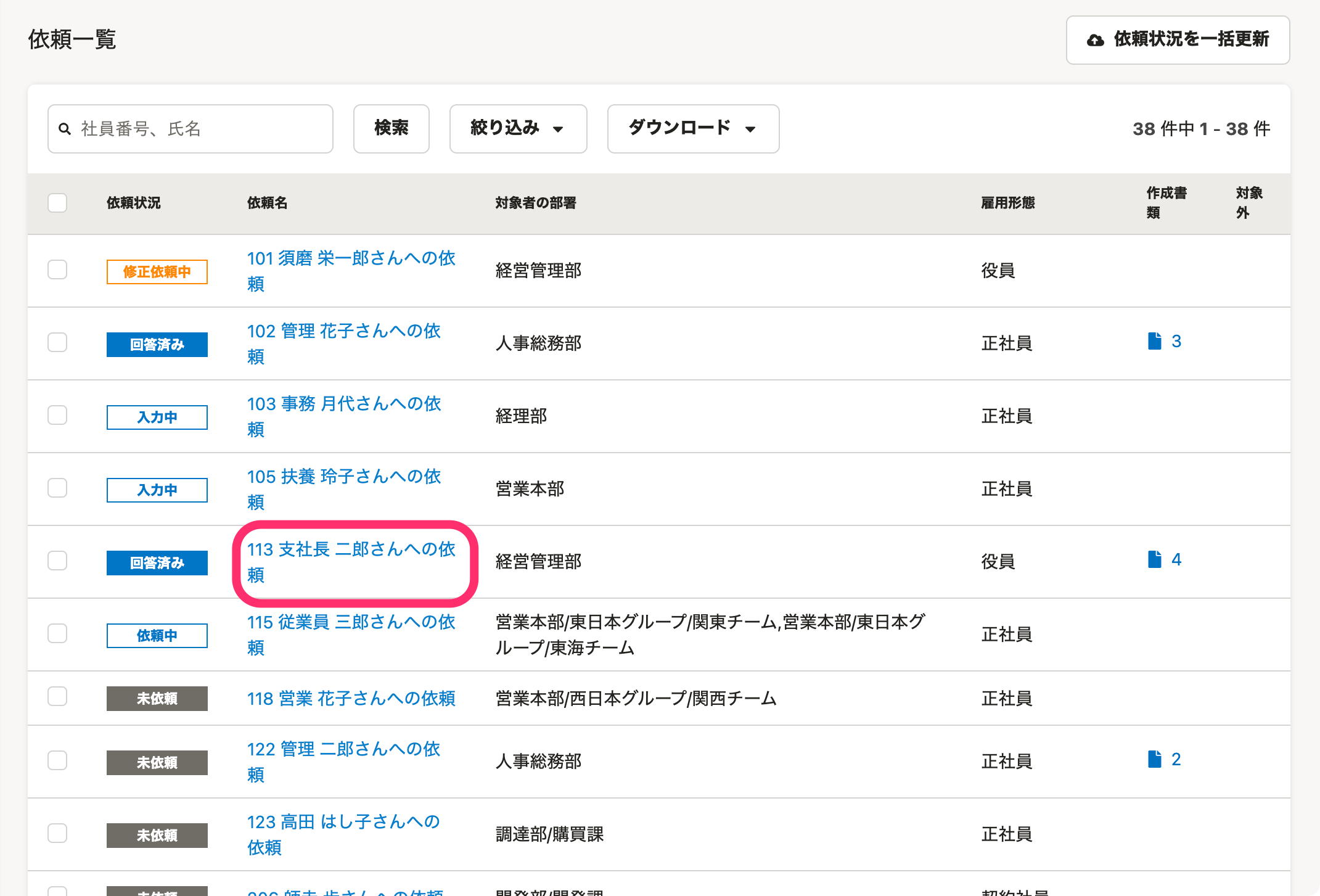 画像を表示する
画像を表示する
2. 削除したい書類の[削除]を押す
依頼詳細画面をスクロールし、[書類確認状況]の[操作]欄にある[削除]を押すと、[パスワードの確認]画面が表示されます。
3. SmartHRのログインパスワードを入力し、[確認する]を押す
SmartHRのログインパスワードを入力し、[確認する]を押します。
4.[削除する]を押す
[削除する]を押すと依頼詳細画面に戻り、画面に[書類を削除しました]というメッセージが表示されます。
書類が削除されていることを確認してください。
書類削除後の補足事項
- 各種CSVファイルには、削除した書類について「未作成」もしくは「0」と表示されます。
- ただし、書類作成更新日時リストからは、削除した書類のデータが削除されます。
- マネーフォワードクラウド給与と連携している場合、削除した書類の情報がマネーフォワードクラウド給与と連携されなくなります。
- 操作履歴から削除した書類の履歴は消えず、そのまま残ります。
- 書類に紐づく収集情報の原本画像添付データは削除されません。
このページは役に立ちましたか?
